# Löschen und entfernen
Einträge in ELO werden über die Funktion Löschen nicht direkt gelöscht. Sie werden ausgeblendet und mit einer Löschmarkierung versehen. Bis die Einträge dauerhaft entfernt werden, können sie wiederhergestellt werden.
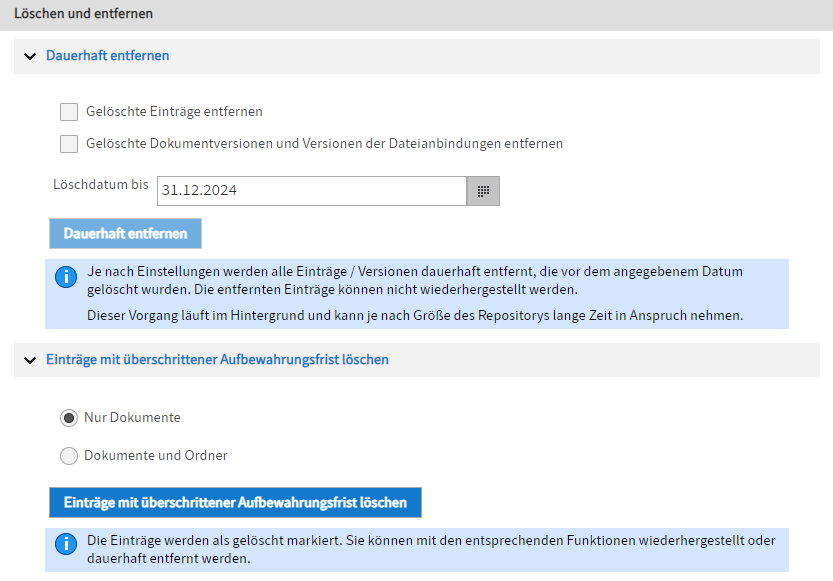
Über den Menüpunkt Löschen und entfernen können Sie Einträge mit Löschmarkierung dauerhaft entfernen sowie Einträge mit überschrittener Aufbewahrungsfrist mit Löschmarkierung versehen.
# Dauerhaft entfernen
Im Bereich Dauerhaft entfernen löschen Sie Einträge, Dokumentversionen und Dateianbindungen, die in ELO mit Löschmarkierung versehen wurden (Funktion Löschen), endgültig aus ELO und der Datenbank.
Achtung
Es ist keine Wiederherstellung möglich!
Gelöschte Einträge entfernen: Um alle gelöschten Ordner und Dokumente dauerhaft aus ELO zu entfernen, aktivieren Sie die Checkbox Gelöschte Einträge entfernen.
Gelöschte Dokumentversionen und Versionen der Dateianbindungen entfernen: Um alle gelöschten Dokumentversionen und Dateianbindungen dauerhaft zu entfernen, aktivieren Sie die Checkbox Gelöschte Dokumentversionen und Versionen der Dateianbindungen entfernen.
Löschdatum bis: Über das Feld Löschdatum bis legen Sie fest, bis zu welchem Datum die Objekte dauerhaft entfernt werden sollen. Dabei zählt das Datum, an dem die Objekte gelöscht wurden als Kriterium.
Dauerhaft entfernen: Über den Button Dauerhaft entfernen starten Sie den Löschvorgang mit den gewählten Einstellungen.
Information
Zur Prüfung, welche Einträge gelöscht wurden, nutzen Sie im ELO Java Client für das Root-Element die Funktion Report zum Eintrag (Menüband > Verwalten > Eigenschaften).
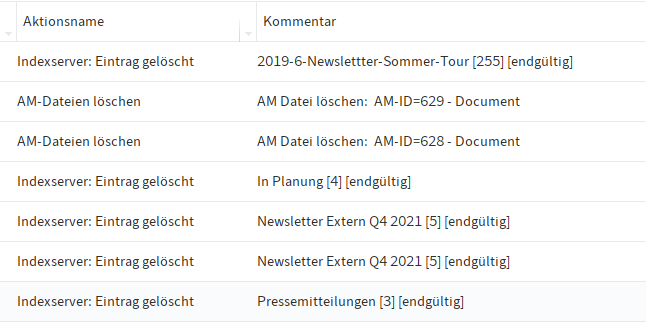
Über die Reportoptionen können Sie den Report gezielt auf die gewünschten Löschaktionen vorfiltern.
Alternativ: Über die Log-Datei des ELO Indexservers können die Löschvorgänge ebenfalls nachvollzogen werden.
# Einträge mit überschrittener Aufbewahrungsfrist löschen
Über den Bereich Einträge mit überschrittener Aufbewahrungsfrist löschen werden Einträge, die mit einer Lebenszeit bzw. mit einer Aufbewahrungsfrist versehen sind, mit Löschmarkierung versehen. Legen Sie fest, ob Nur Dokumente oder Dokumente und Ordner gelöscht werden sollen.
Über Einträge mit überschrittener Aufbewahrungsfrist löschen starten Sie den Löschvorgang mit den gewählten Einstellungen. Nachdem die Einträge mit Löschmarkierung versehen wurden, können sie über die Funktion Dauerhaft entfernen (s. o.) vollständig gelöscht werden.